软件介绍

使用介绍
首先让我们看看启动后的界面,分为主界面和控制器2部分,由于没有选定音频文件,所以其中大多数的菜单和按钮都是“不可用”状态

第一节:转录
我们所谓的转录,其实具体的说说,就是打开一个已经存在的音频文件,然 后重新保存。
当然,一般我们不会去做纯粹的转录,其过程中必然包括着对现有音频的一些处理。 不过,既然是教程嘛,我们把处理的部分放到后面说,先来看看纯粹的“转录”~ 要打开文件进行保存,首先当然是要打开一个文件了。 单击“打开”按钮,或者“文件”——“打开”,选择一个声音文件
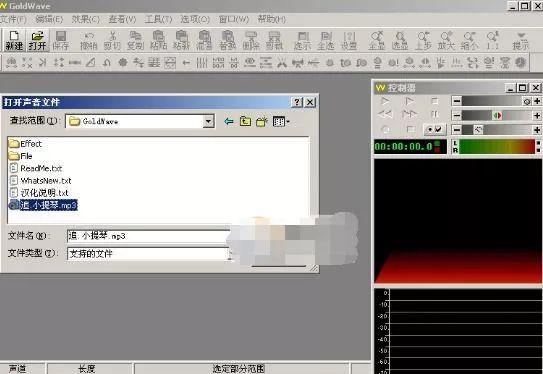
经过解压、重现的过程,一个音频文件就被打开了 我们看主界面,许多本来不能选择的菜单和按钮,已经被激活了 我们打开的是一个立体声文件,所以GoldWave会分别显示两个声道的波形,绿色部分代表左声道,红色部分代表右声道 主界面最下方的状态栏是当前音频文件的一些状态,比如时间、频率等

可以看到主界面中会有一条平移的灰线,这个代表当前播放的位置
在控制器中可以看到具体的波形,以及左右声道的音量等信息….

有的朋友可能会问,为什么有2个播放按钮呢,控制器上其他的按钮又是做什么用的呢
问的好,我们在介绍GoldWare的特性的时候,第1条就是“* 直观、可定制的用户界面,使操作更简便;”
在这里,我们可以调整播放属性、录音属性、音量、视觉的属性,以及声卡设备
比如第1项,播放设置,可以定义这个按钮播放全部波形、选定部分的波形、未选部分的波形、在窗口中显示出来的部分波形等等…..
同时,你还可以调整快进和倒带的速度。

选择“文件”——“另存为…”

选择需要保存的文件名,路径
需要注意的是下面的“属性”,包括压缩比率、采样频率、采样精度,采样频率其实也就是刚才上面介绍过的“频率”
频率越高,文件越大,反之频率越低,文件就越小

第二节:采集
很简单的介绍了一下转录,其实只是帮助大家熟悉一下GoldWave的界面,同时学习打开和保存,并且对声音的几个重要特性“压缩比率/采样频率/采样精度”有一个简单的了解。
好了,我们马上开始进一步的介绍,下面是声音的“采集”
所谓采集,仿佛专业了一些,其实说白了,就是我们平时所说的录音
在弹出的对话框里面,我们可以设置一些新建音频文件的参数,例如声道、采样频率,音频文件的长度等等。
采样频率一般为44100就已经可以了。如果您有特别的需要的话,当然也可以根据自己需要更改。
长度就看自己要录多长的声音吧,如果不能确定就选长点。

新建好一个空白的音频文件后,就可以开始录音了

由于条件限制,我们不可能有专业的录音棚里那种完全安静的环境,同时,由于采集设备的不专业(比如话筒),我们会发现采集到的音频文件的效果很不理想,这时候就需要用到上面众多的“后期处理”了~
具体的后面一并介绍,这里只介绍一个最基本的,“降噪”
我们选择“效果”——“滤波器”——“降噪”

当然,如果你能够根据具体情况,做一写设置,当然更好~
处理ING

再试试效果,周围的噪音全部没有了(看波形也看的出来的,整齐了很多)
如果你够专业,可以录制一段噪音来作为后期降噪处理的样本,那样效果就会更好
方法,打开你的录音设备,尽量保持安静,10秒足够
在效果里面,还有很多设置,比如除爆破音等

最后,和上面介绍过的一样,保存
你可以选择保存为多种不同的格式和各种不同的质量
音频文件的后期制作,其实是个很复杂的过程,很多部分需要一些专业的基础,其实对于大多数朋友来说,能用到的,都是一些简单的,基本的操作,下面我们要说的,就是后期制作的一些简单、基本的操作。
1、音频文件的选择、剪切、复制、粘贴、删除和剪裁…..
音频文件的选择
同刚才介绍过的,鼠标左键指定选择开始、鼠标右键指定选择结束
如图,选中了一段波形
我们在图中可以看到,被选中的波形以蓝底色显示,未选中的波形以黑底色显示。

选定一段波形后,我们可以对这段波形进行各种各样的处理了
首先是剪切、粘贴和复制~
和我们所熟悉的WINDOIWS操作一样,复制是保留当前波形,复制到其他新位置,而剪切会将当前文件删除,相当于“移动一段波形到新位置”
需要注意的是,粘贴在这里有3种不同的方式
我们可以看到按钮中,分别取名为“粘贴”、“粘新”和“混音”
他们的不同是:
粘贴:将复制或剪切的部分波形,由选定插入点插入,等于加入一段波形
粘新:将复制或剪切的部分波形,粘贴到一个新文件中,等于保存到新文件
混音:将复制或剪切的部分波形,与由插入点开始的相同长度波形混音
和上面混音比较接近的还有一个操作,“替换”,将复制或剪切的部分波形,替换由插入点开始的相同长度的波形

删除和剪裁
删除波形:是直接把选中一段的波形删除,而不保留在剪贴板中。
剪裁波形:和删除波形类似,不同之处是,删除波形段是把选中的波形删除,而裁剪波形段是把未选中的波形删除
用通俗的语言来描述,删除可以称为“删除选定”,剪裁则是“删除未选定”
如图,剪裁后的效果,自动将剩余的波形放大显示

简单操作介绍完了,大致的说一下部分复杂操作吧,这也是平时的音频采集、处理中经常要用的到的
1、压缩器、扩展器
例如我们录制自己的歌声,比较常见的是,在采集的过程中,有几句用力过大,录制出来后声音失真了,而又有几句声音却太小,听不清楚。
这时候,我们就需要用到压缩器、扩展器,通俗的说,就是把高音“压缩下去”把低音“扩展上来”,对声音的力度起到均衡的作用。
选择“效果”——“压缩器、扩展器”
窗口如下图
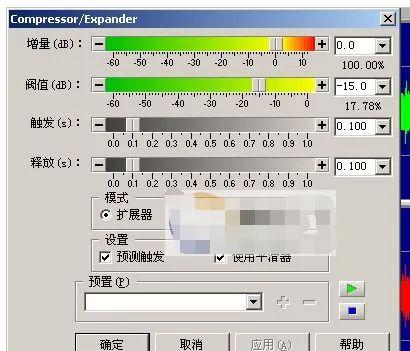
我们需要知道的2个概念,阀值和增量
阀值:就是我们需要使用“压缩器、扩展器”来压缩和扩展的临界点,超出这个值的部分就被压缩。
增量的大小大家可以自己尝试调整,规则是,数字越大声音过渡越自然,听上去感觉也越模糊;反之,数字越小声音越生硬,但越清晰
可以根据自己的感觉和音频文件的不同,自己尝试调整
2、回声
选择“效果”——“回声”
说一下几个选项的作用
延迟:数字越大,声音持续的时间也就越长,效果越强
音量:持续的回声的音量,不能太大,否则影响效果
立体声、混响:顾名思义,使回声更真实和有空间感,一般都选上吧

3、均衡器
主要是合理的改善音频文件的频率结构,达到较理想的声音效果。
选择“效果”——“滤波器”——“均衡器”
打开GoldWave的10段参数均衡器,如下图
然后根据自己的需要调节即可

第四节:篇后语
就先简单介绍这么多吧
好像有点象广告…….那就再介绍一些GoldWare音频处理之外的功能吧~
1、CD抓轨
选择“工具”——“CD读取器”
如图

同样,支持多种文件格式和各种音质效果
如图

2、文件格式转换批处理
选择“文件”——“批处理”
在上方窗口添加你需要成批转换的文件,比如这里我添加3个mp3
在下方的“转换文件格式为…”上打钩
可以保存为多种文件格式、各种音质效果~
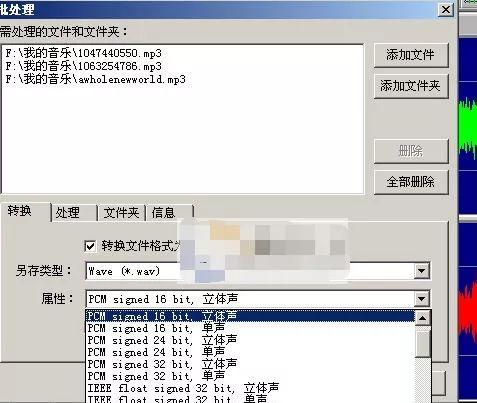
手机剪辑软件-巧影
PR 2019
PR插件-音乐卡点软件

软件获取